win11打开internet模式 Win11如何快速打开Internet选项设置
更新时间:2024-10-23 09:57:34作者:yang
Win11系统是微软最新推出的操作系统版本,为了方便用户访问互联网,Win11提供了快速打开Internet选项设置的功能,用户只需在桌面上右键单击鼠标,选择Internet选项,即可快速进入Internet设置界面。这一功能大大简化了用户打开Internet选项的步骤,使用户能够更轻松地进行网络设置和调整。Win11系统的这一设计,体现了微软对用户体验的不断优化和改进。
步骤如下:
1.首先,我们进入win11系统桌面,找到任务栏中的“开始”菜单。
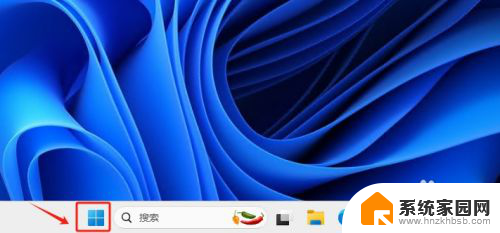
2.然后,右击“开始”菜单,单击“网络连接”选项。
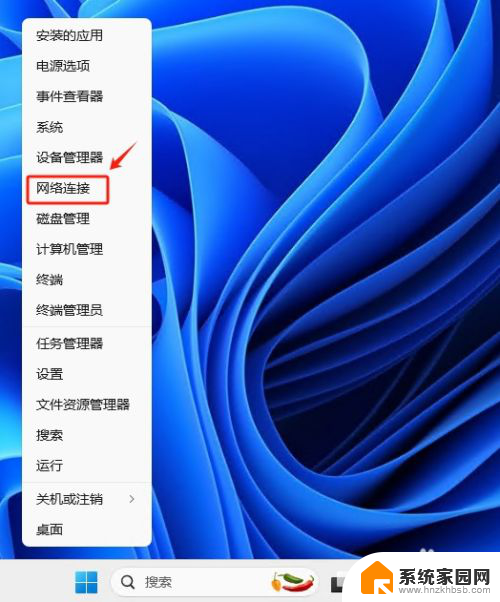
3.在弹出的“网络和Internet”窗口中,点击“高级网络设置”。

4.在弹出的“高级网络设置”窗口中,下拉右侧滚动条到最底下。找到并点击“Internet选项”即可打开。

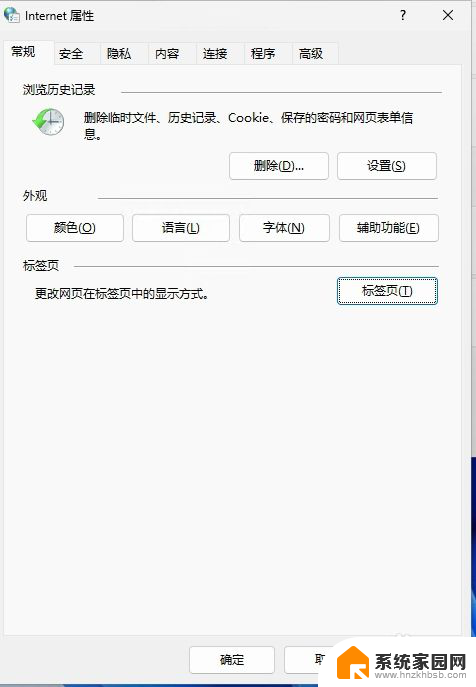
以上就是win11打开internet模式的全部内容,有遇到这种情况的用户可以按照小编的方法来进行解决,希望能够帮助到大家。
win11打开internet模式 Win11如何快速打开Internet选项设置相关教程
- win11打开internet浏览器 Win11如何快速打开Internet属性选项
- win11系统internet选项 Win11如何快速打开Internet选项窗口
- win11internet选项设置 如何在Windows 11快速打开Internet选项
- win11如何重置internet选项 Win11电脑网络重置步骤
- 如何win11右键打开全部 win11右键直接打开所有选项步骤
- 如何设置win11快速开机 如何在win11中设置快速启动
- win11设置高性能模式的方法 Windows11如何打开高性能模式
- win11无法访问internet图片 Win11 24H2升级后无法打开图片怎么解决
- win11如何打开启动项 Win11开机启动项设置方法
- win11浏览器的internet选项在哪 Win11的IE浏览器在哪个文件夹
- win11自带桌面背景图片在哪里 个性化电脑壁纸设计灵感
- 虚拟触摸板win11 Windows11虚拟触摸板打开方法
- win11系统默认声音 Win11如何设置默认音量大小
- win11怎么调开机启动项 Win11开机启动项配置
- win11如何关闭设置桌面 Windows11设置主页如何关闭
- win11无法取消pin密码 win11怎么取消登录pin密码
win11系统教程推荐
- 1 win11屏保密码怎样设置 Win11屏保密码设置步骤
- 2 win11磁盘格式化失败 硬盘无法格式化怎么修复
- 3 win11多了个账户 Win11开机显示两个用户怎么办
- 4 电脑有时不休眠win11 win11设置不休眠怎么操作
- 5 win11内建桌面便签 超级便签文本添加
- 6 win11红警黑屏只能看见鼠标 win11玩红色警戒黑屏故障解决步骤
- 7 win11怎么运行安卓应用 Win11安卓应用运行教程
- 8 win11更新打印机驱动程序 Win11打印机驱动更新步骤
- 9 win11l图片打不开 Win11 24H2升级后无法打开图片怎么办
- 10 win11共享完 其他电脑无法访问 Win11 24H2共享文档NAS无法进入解决方法